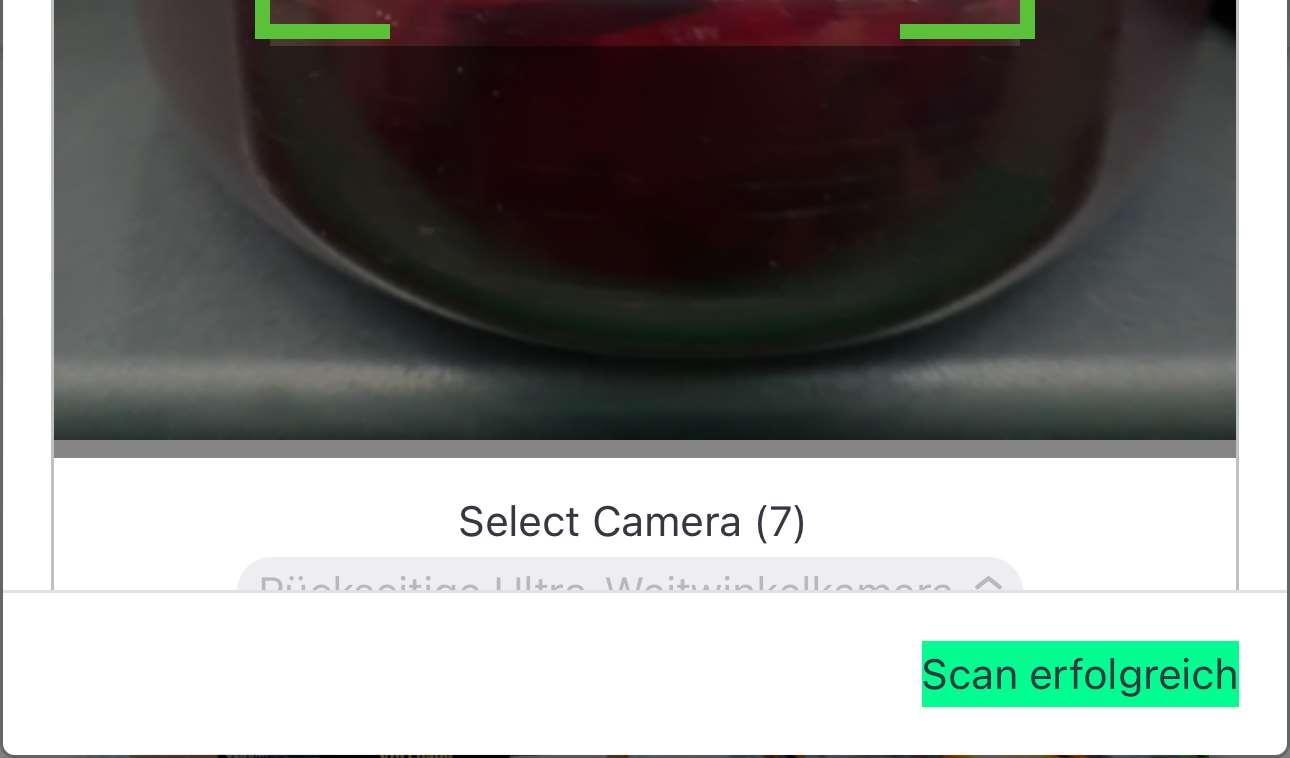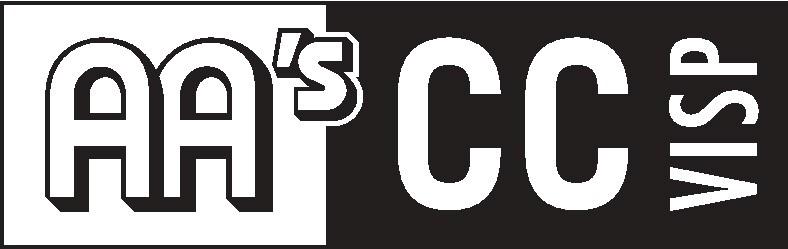
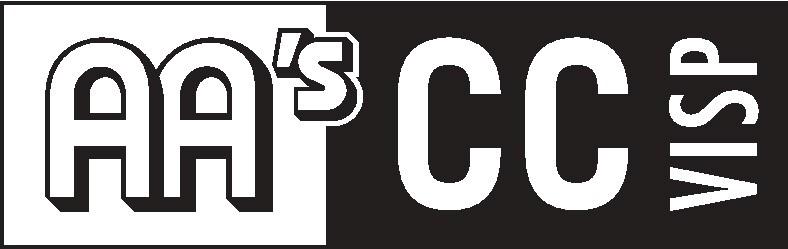
aa-s.shop ErsteSchritte
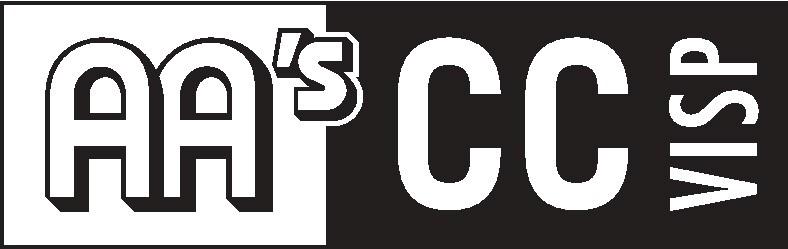
SpracheDE/FR
Login/Account
Einstellungen
ÜbersichtStartseite
Merkliste/Bestellvorlagen
Scanfunktion(Mobile)
Warenkorb

Übersicht
ÜbersichtProduktkategorien
Übersicht
Weinsortiment
Suchfunktion
Produktmarken
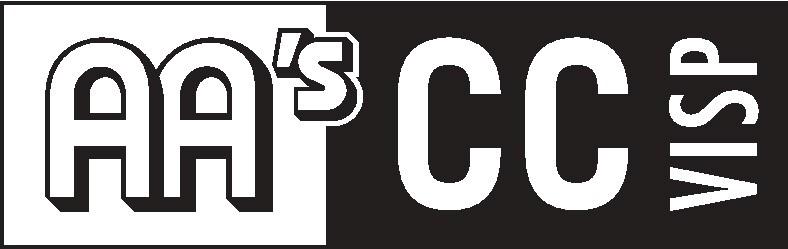
MiteinemKlickaufden
AccountgelangenSiezuden
Kontoninformationen




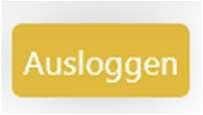
ÜbersichtAccount/Konto
Konto+Kontaktinformationen
IhreAdresse
Bestellverlauf(bereitsgetätigteBestellungen)
ÜbersichtüberIhreAdresse(n)*
ÄnderungenderKontoinformationen ÄnderungE-MailundPasswort AbmeldungvomOnlineshop
*FürAdressänderungenwendenSiesichbitteandenKundendienst:mail@aa-s.cc/+41(0)279552233
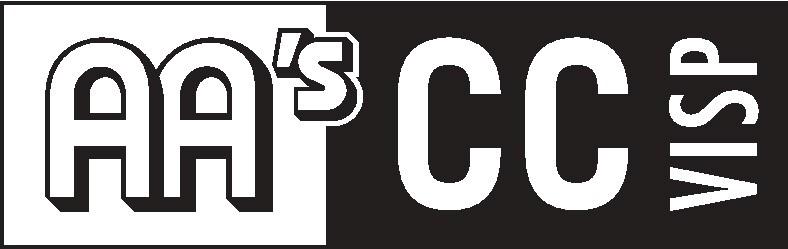

Preis+Rabattinformationen
Produkt-Deklarationen
VerfügbareBestelleinheit
Produkt-Verfügbarkeit
ProduktdemWarenkorb hinzufügen
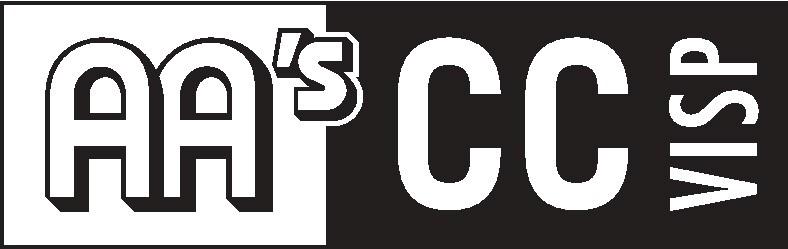
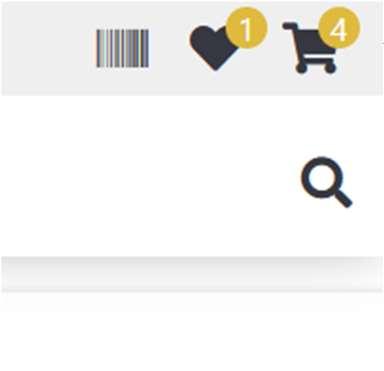
ÜbersichtWarenkorb
KlickenSierechtsoben aufdenEinkaufswagen
ErhaltenSieeine Übersichtder ausgewähltenArtikel

KlickenSieauf „zurKasse“ gelangenSiezum Warenkorb
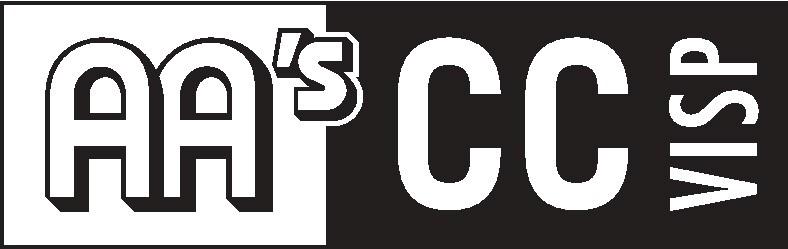
ÜbersichtWarenkorb
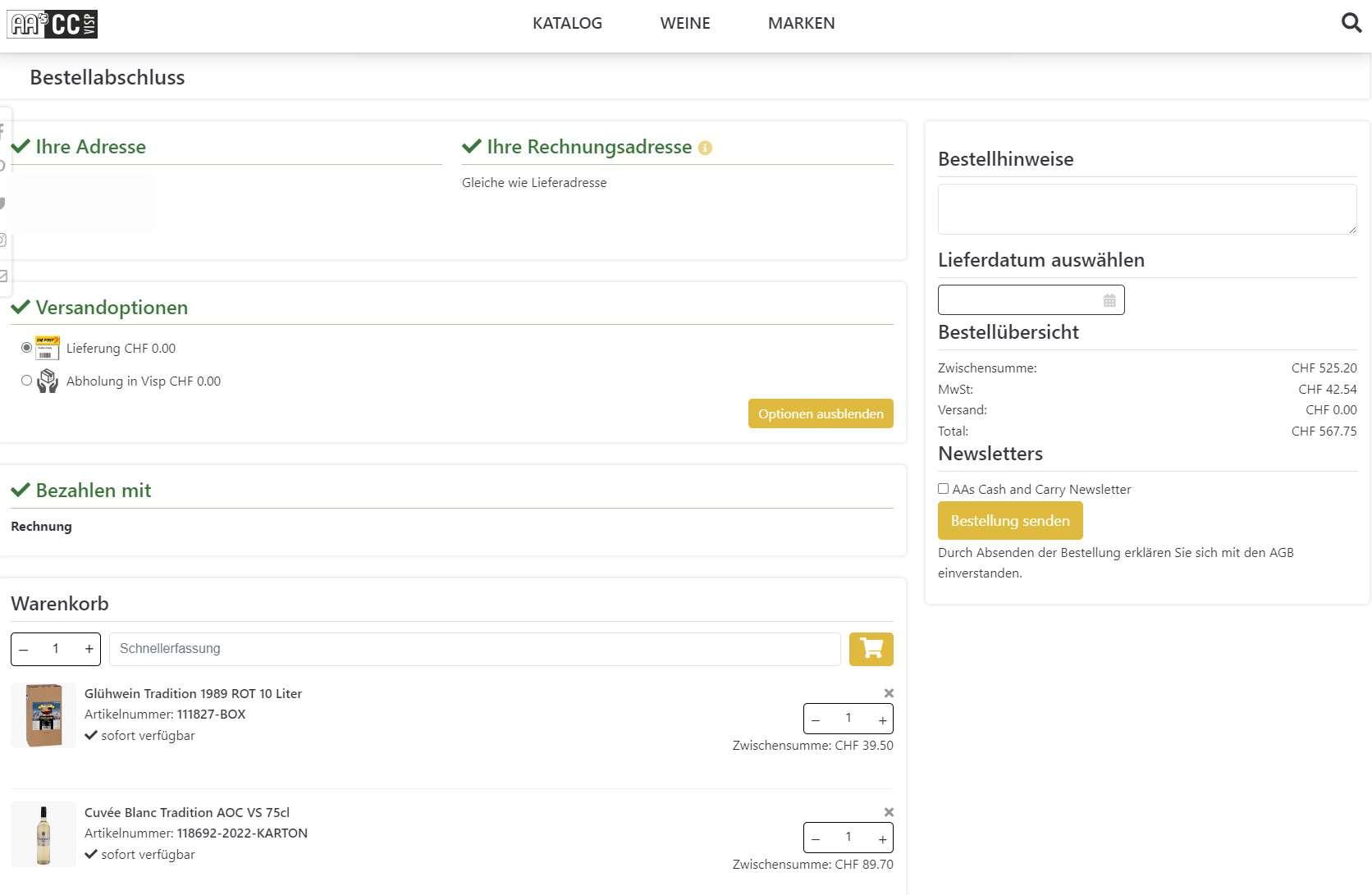
Kommentar/Bemerkungfürdas Verkaufsteamerfassen
AuswahldesLieferdatum
Bestellungaufgeben/senden
Schnellerfassung:Artikel mitArtikelnummer hinzufügen
Warenkorbanpassen Artikelentfernen Mengenanpassen
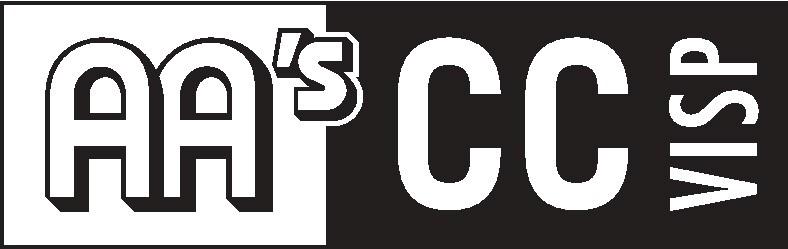
DieMerklistebefindetsich rechtsoben,dasHerz

MitKlickaufdasHerz sehenSiedieÜbersicht

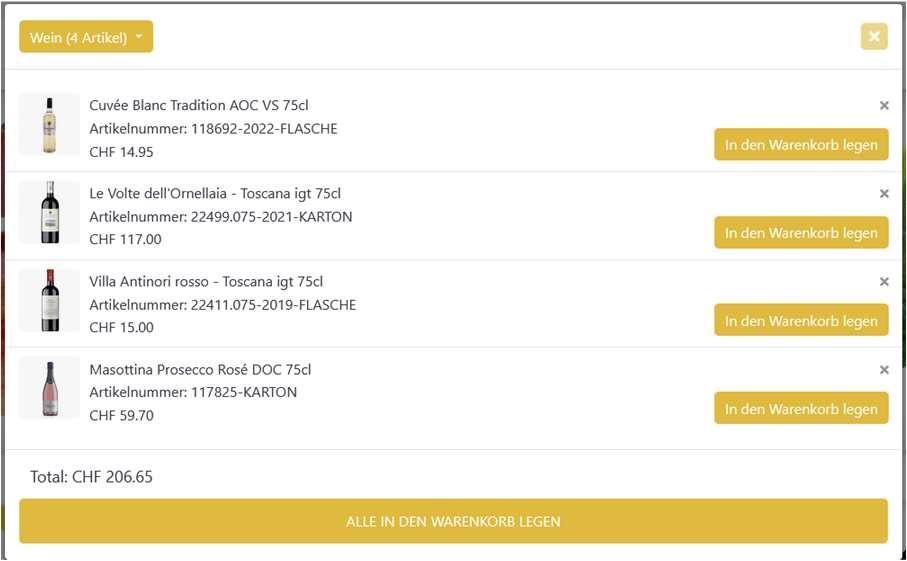
LinksobenimgelbenFeldkönnen SieneueMerklistenerstellen (Wunschlisteerstellen)
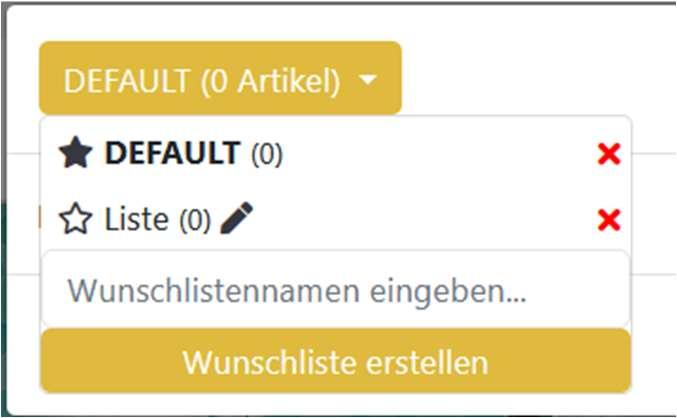

InderÜbersichtfindenSiedie hinzugefügtenArtikel

ÖffnenSieimShopdengewünschten ArtikelundKlickenauf„Wunschliste“
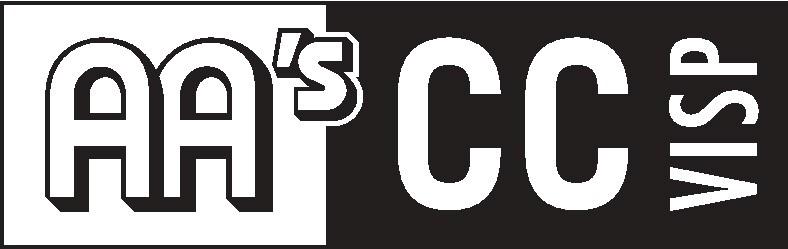
MehrereBesteller/EinkäuferimBetrieb?
ErstellenSiemitihremHauptloginweitereLogin‘sfürIhreMitarbeiter -miteigenemWarenkorbundeigenemBestellverlauf
UnterhalbIhrerKontoinformationenkönnenSieSublogins erstellenmiteinemKlickaufdas+

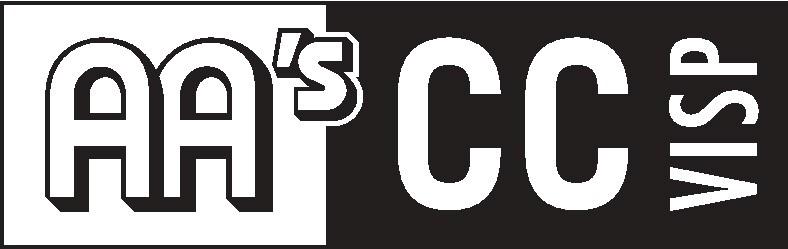
MehrereBesteller/EinkäuferimBetrieb?
FüllenSiealleleerenFelderaus
MitKlickauf„Subloginerstellen/aktualisieren“ wirddaszusätzlicheLoginerstellt
!JedeE-MailAdressekannnureinmalverwendetwerden

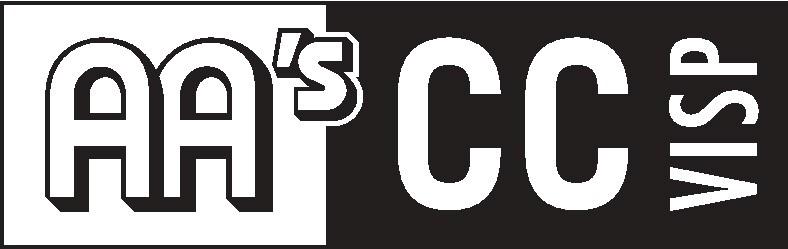
Artikel–ScanmitdemMobiltelefon


BesuchenSiemitIhrem MobiltelefondenShop, loggensiesicheinund drückenSieaufdas
Symbol„Barcode“ nebendemHerz

Artikelscannen
KlickenSieauferlaubenoder zulassendamitderShopdie Kameraverwendendarf
FürdeinenreibungslosenAblaufwirdderBrowservonMicrosoftEdgeempfohlen

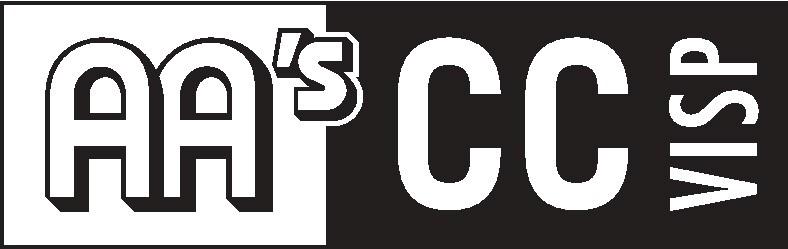
Artikel–ScanmitdemMobiltelefon
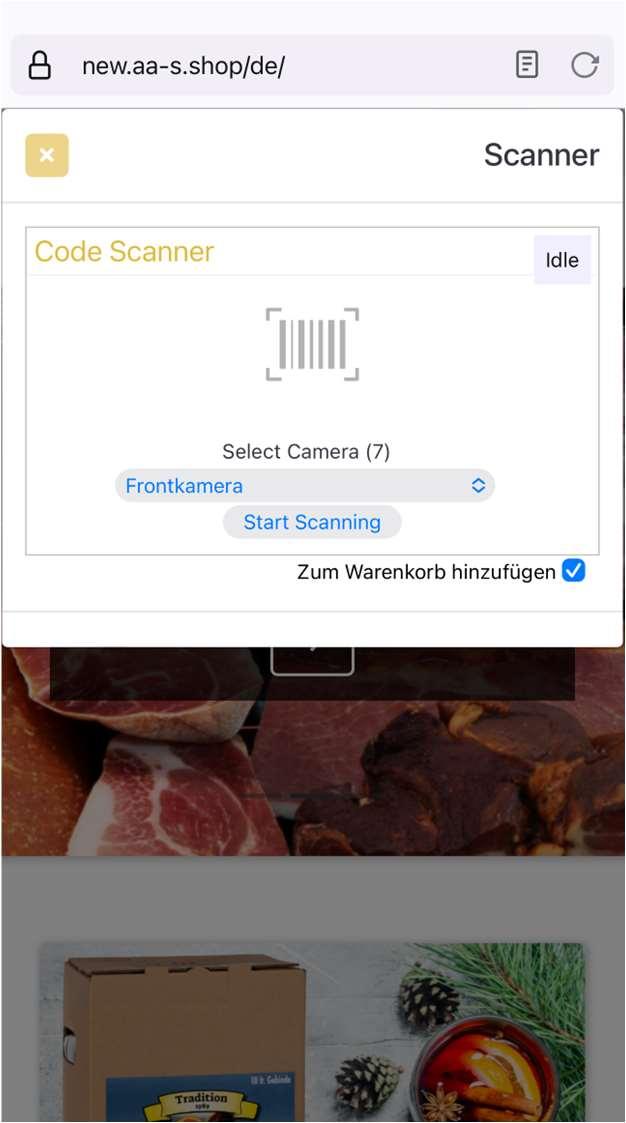
ImoberenAuswahlfeld könnenSiebeiBedarfdie Kamerawechseln (Front/Rückkamera)
DrückenSieauf„Start
Scanning“umden
Scan-Vorgangmitder Kamerazustarten
FürdeinenreibungslosenAblaufwirdderBrowservonMicrosoftEdgeempfohlen
Artikelscannen
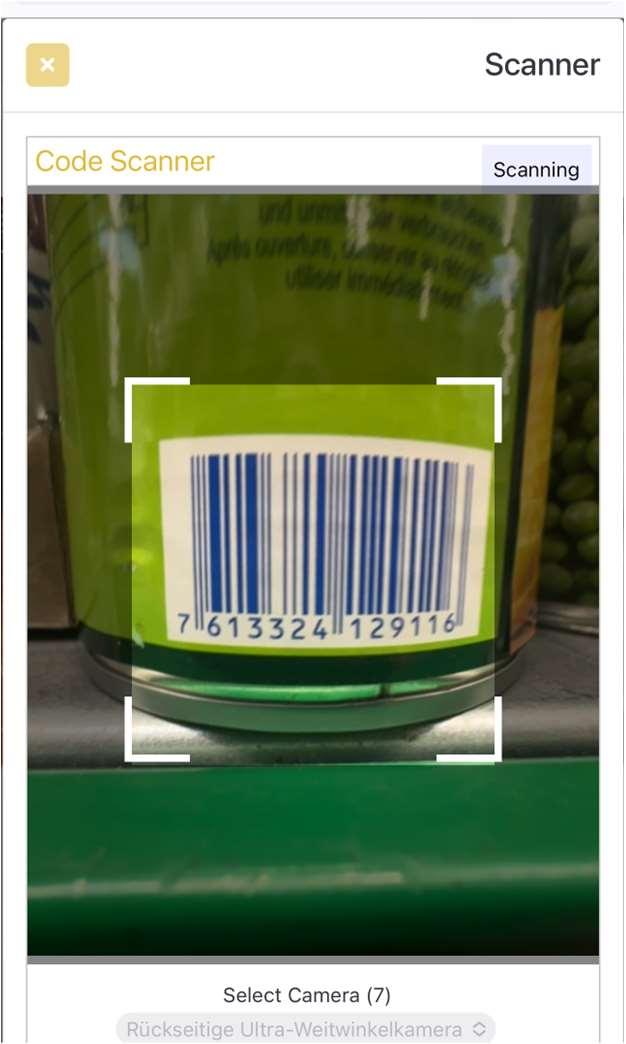
DerBarcodedes Produktesmuss vollständigmitder KameraimViereck erfasstsein
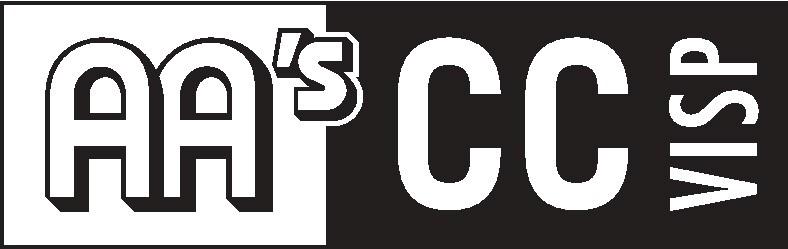
Artikel–ScanmitdemMobiltelefon

BeiderMeldung„Scan erfolgreich“wurdeder ArtikeldemWarenkorb hinzugefügt FürdeinenreibungslosenAblaufwirdderBrowservonMicrosoftEdgeempfohlen